苹果手机怎么改成手写模式
更新时间:2023-11-19 17:37:53来源:兔子手游浏览量:
苹果手机怎么改成手写模式?苹果iPhone手机如何切换到手写输入法?这是许多苹果手机用户经常遇到的问题,在日常使用中我们通常使用键盘输入文字,但有时候手写文字可能更加方便和直观。幸运的是苹果手机提供了手写输入的功能,让用户可以随时切换到手写模式。无论是用笔还是用手指,只需简单的设置,就能享受到手写输入所带来的便利。接下来我们就一起来了解一下苹果手机如何切换到手写输入法吧。
苹果iPhone手机如何切换到手写输入法
下面就给大家介绍一下苹果手机手写输入法设置方法。
1、打开【设置】-【通用】-【键盘】;
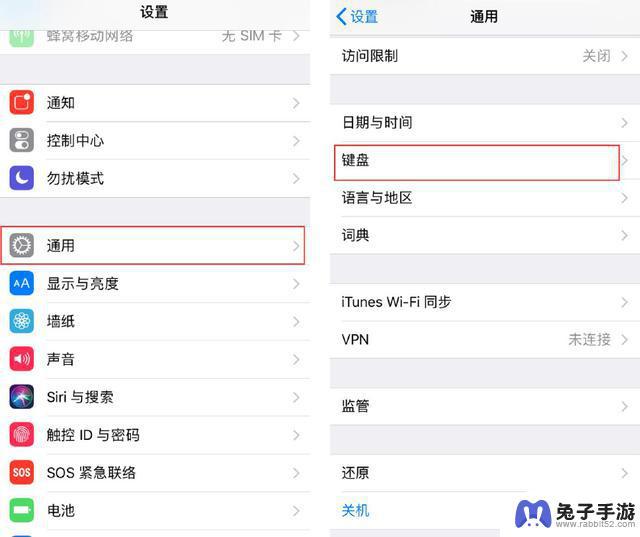
2、选择【键盘】-【添加新键盘】;
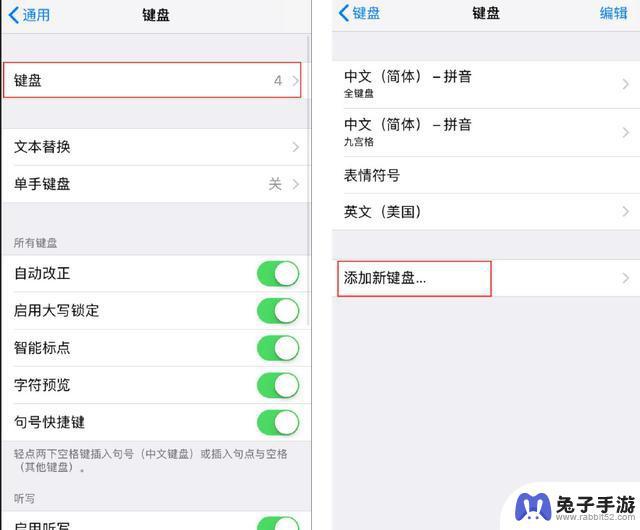
3、点击【中文(简体)】,勾选【手写】;
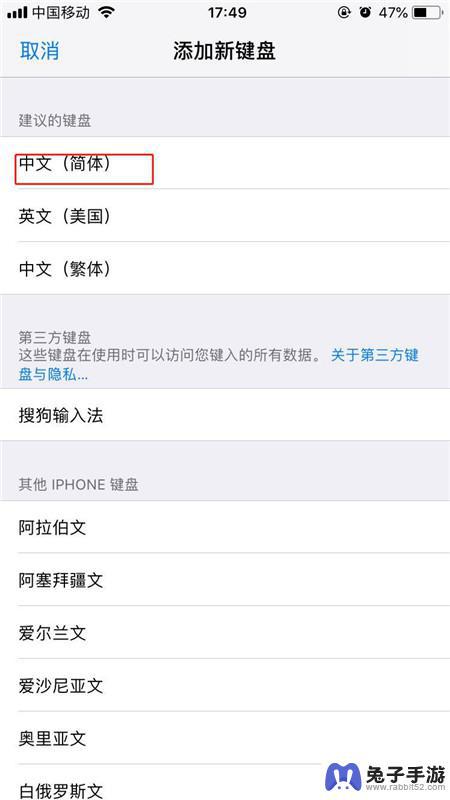
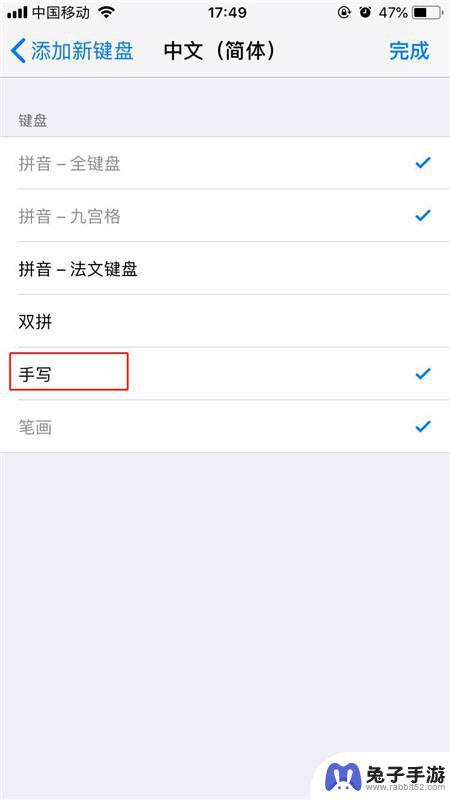
4、输入文字时,点击【球形】图标。切换至手写键盘。
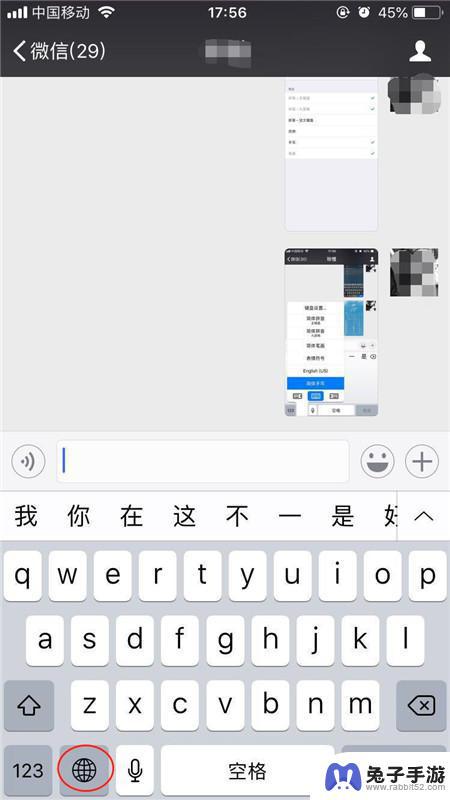
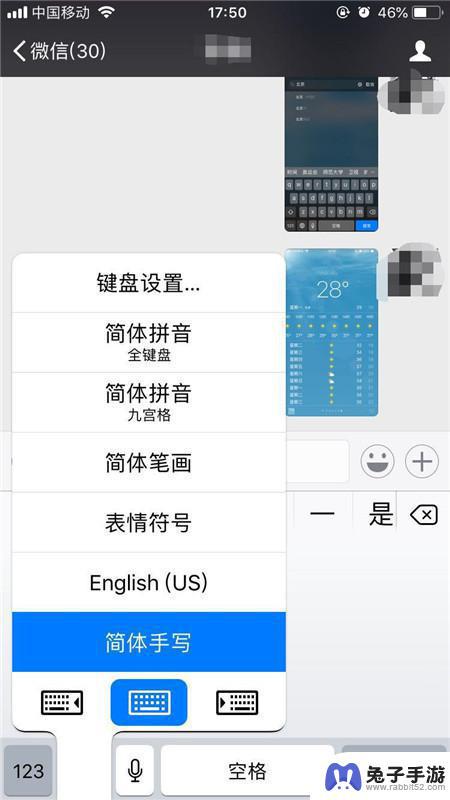
也可长按【球形】图标不放,滑到至简体手写即可切换。
以上就是如何将苹果手机切换到手写模式的全部内容,如果你遇到了这种情况,可以尝试按照以上方法解决,希望对大家有所帮助。
- 上一篇: 手机怎么设置统计步数时间
- 下一篇: 手机近距离怎么拍摄清晰
热门教程
猜您喜欢
最新手机软件
- 1
- 2
- 3
- 4
- 5
- 6
- 7
- 8
- 9
- 10
















